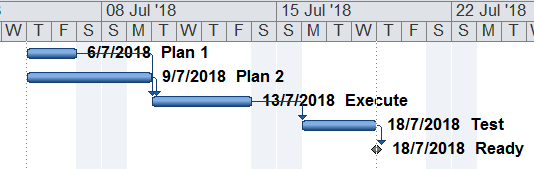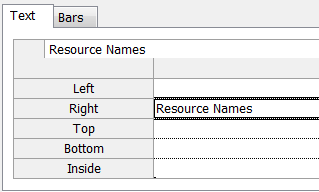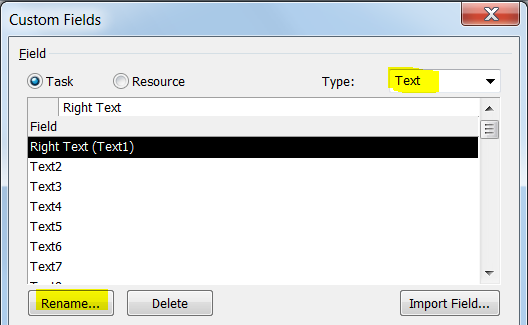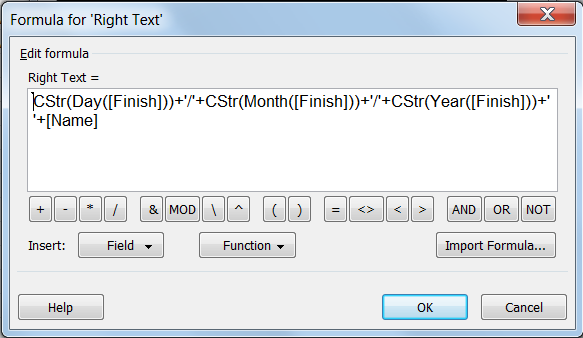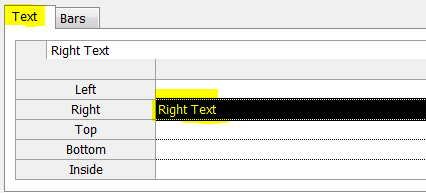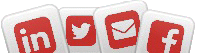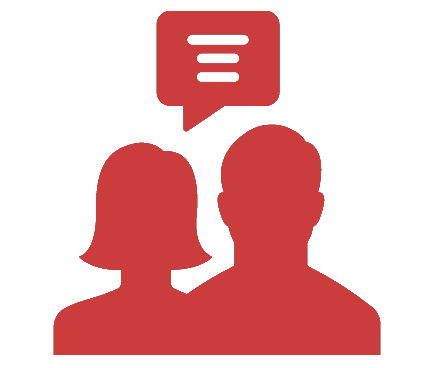זה הזמן להדק את החגורה:
קיצור לוחות הזמנים לחסכון בתקציב,
בסביבה משתנה וביכולות מצטמצמות. זה הזמן להדק את החגורה: קיצור לוחות הזמנים לחסכון בתקציב, בסביבה משתנה וביכולות מצטמצמות.
קיצור לוחות הזמנים לחסכון בתקציב,
בסביבה משתנה וביכולות מצטמצמות. זה הזמן להדק את החגורה: קיצור לוחות הזמנים לחסכון בתקציב, בסביבה משתנה וביכולות מצטמצמות.
מתחילים כאן
מוקדש ליניר שלו
יניר עבד אצלנו בתפקיד PMO לפני יותר מ-10 שנים. מאז הספיק לעשות חיל בחברות אחרות, אבל מדי פעם מביא לי אתגרים מיוחדים ב-Project, שהוא מנסה למצוא דרך לפתור. האתגר של הפעם נשמע לי בהתחלה בלתי אפשרי, אבל עם רמז ממנו מצאתי את הפתרון, ושמחה לשתף אותו גם אתכם.
המנהל של יניר ביקש להציג מצד ימין של כל משימה בתרשים הגנט את שמה וגם את תאריך הסיום שלה.
כך:
איך עושים את זה? הרי ב-Bar Styles ניתן להגדיר עבור כל משימה רק שדה אחד שיופיע מימין:
הרמז של יניר היה שהשדה שמימין למשימה צריך להיות שדה טקסט. מכאן זה כבר היה הרבה יותר קל.
נשתמש בכמה פונקציות המרה:
- CStr( expression ) - מקבלת expression ומחזירה אותו בפורמט של טקסט.
- Day( date ) - מקבלת תאריך ומחזירה מספר שלם בין 1 ל-31, כולל, המייצג את היום בחודש.
- Month( date ) - מקבלת תאריך ומחזירה מספר שלם בין 1 ו- 12, כולל, המייצג את החודש בשנה.
- Year( date ) - מקבלת תאריך ומחזירה מספר שלם המכיל מספר שלם המייצג את השנה.
כדי לשרשר את קטעי הטקסטים, נוסיף ביניהם סימני +.
כדי לשרשר טקסט כלשהו, נשים אותו בין שני סימני גרש (').
בעזרת כל אלה נבנה את הנוסחה:
CStr(Day([Finish]))+'/'+CStr(Month([Finish]))+'/'+CStr(Year([Finish]))+' '+[Name]
ועכשיו למימוש:
- מצביעים עם העכבר על אחת הכותרות בטבלה, לוחצים על הכפתור הימני של העכבר ובוחרים Custom Fields.
- בחלון שנפתח בוחרים שדה מסוג Text ובעזרת כפתור Rename מחליפים את שמו ל-Right Text.
- לוחצים על כפתור Formula, מכניסים את הנוסחה שלמעלה ולוחצים על OK:
- לוחצים שוב על OK, כדי לצאת מחלון Custom Fields.
- מצביעים עם העכבר על תרשים הגנט, קליק ימני ובוחרים Bar Styles.
- עבור כל סוג של Bar, שעבורו נרצה שהשם + התאריך יופיעו מימינו, נבחר בחלק התחתון של השדה את הלשונית Text ובשדה Right נציב את השדה שלנו: Right Text.
- שוב לוחצים על OK וסיימנו.
נכתב ע"י רונית סנה
IntelliManage
בבלוג שלנו מופיעים מאמרים, טיפים, ציטוטים, מיתוסים ופינת הטריוויה.

לקבלת הודעה כאשר מתפרסם תוכן חדש בבלוג,
עקבו אחרינו
לקבלת הודעה כאשר מתפרסם תוכן חדש בבלוג,
עקבו אחרינו
מקימים/משדרגים פעילות PMO?
- הטמעת מתודולוגיה מהירה.
- הקמת/שדרוג הפעילות.
- ליווי מקצועי.

מתחילים כאן

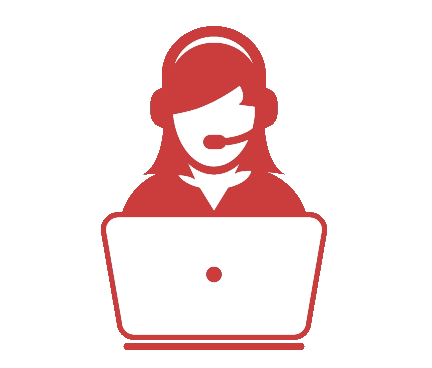 בונוס
בונוסתמיכה טלפונית
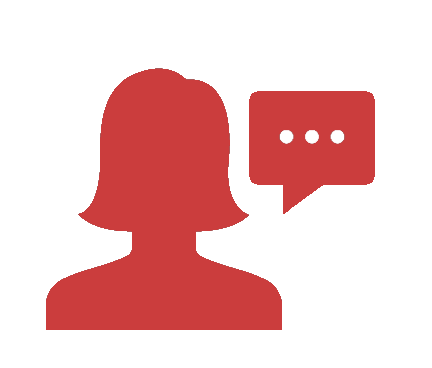 למידע נוסף
למידע נוסף03-5350757
Copyright © 2000-2024 IntelliManage,
All rights reserved.